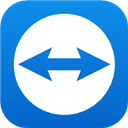
TeamViewer个人免费版
- 类型:系统工具
- 版本:v15.67.765
- 大小:80.07 MB
- 时间:2025-07-14 12:38:10
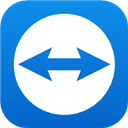
今天为大家带来远程控制PC设备的必备神器——TeamViewer!这款软件支持多个版本的安卓系统和多个版本的Windows系统,并且对硬件的要求不是太高,满足用户的不同使用需求和场景。可以说TeamViewer就是用户远程连接电脑桌面最优质的解决方案!软件拥有极为简洁的操作逻辑和UI设计,用户只需要在手机上输入账号和密码就可以开始远程控制PC设备了,新手小白也能轻松上手使用!
1、超高清晰度
凭借智能缩放功能。TeamViewer可实现与UHD显示屏的无缝衔接,满足远程控制和会议会话的需要。
2、终端服务器支持
在终端服务器环境中,可选择为每个用户生成一个单独的ID,便于他们同步且独立地使用TeamViewer。
3、大批量部署
通过活动目录域中的组策略(GPO),向数千台设备一次性部署TeamViewer或TeamViewer Host (静默方式)。此外,也可通过Management Console将TeamViewer Host部署到您的Android移动设备群。
4、集成服务台
通过 TeamViewer servicecamp,集成服务台管理并追踪传入票证。通过对您的请求进行优先化并识别常用服务或支持主题,简化响应时间。
一、性能,新标准。
1、低带宽时性能优化
无论您身处何方,都可保持在线。
2、服务器架构优化
更好保障系统稳定和正常运行。
3、网络连接质量改善
全球互联——明显改善。
4、优化后实现 macOS Mojave 操作系统下的最佳性能
TeamViewer 使用了 macOS Mojave 操作系统最新技术。
二、生产力,重新定义。
1、TeamViewer Pilot
您可在屏幕另一端通过增强现实技术解决问题。
2、自定义设备信息
如此您可立即获取所有相关信息。
3、设备扩展分组
用于更便捷了解及快速查找设备。
4、一键脚本执行
您可一键完成标准进程。
5、获取客户支持服务更为便捷。
用于实现高效服务及提高客户满意度。
三、可用性,更好。
1、针对 Windows、Linux 和 Mac 的夜间模式
便于集中注意力关注重点。
2、新设计
使 TeamViewer 的操作更为简单便捷。
3、新的 iOS 屏共享工作流功能
iOS 远程支持的首个解决方案如今得到了改善。
四、安全,我们的重点。
1、可信任设备管理
拥有了更多用于安全保护的管理选项。
2、安全领域的德国制造
请信赖高级别安全标准
1、跨平台远程控制,轻松连接Windows、Mac、Linux电脑,即使通话中也能随时协助亲友。
2、文件双向传输,支持Android设备与电脑之间快速互传资料,办公更高效。
3、多样化触控操作,完整鼠标功能+缩放滚轮,让远程操控如本地般流畅。
4、全键盘支持,包含Ctrl/Alt/Win等组合键,满足专业级远程办公需求。
5、专业级安全防护,采用256位AES加密+1024位RSA密钥交换,保障数据安全。
6、智能网络穿透,自动适应防火墙和代理服务器,确保稳定连接。
7、远程重启功能,一键重启远端电脑,解决系统问题更便捷。
8、画质自动优化,根据网络状况智能调节,保持最佳显示效果。
9、设备集中管理,整合在线好友与电脑列表,所有连接一目了然。
首先下载并打开电脑的TeamViewer,即电脑端TeamViewer远程工具需要在运行状态,可将其设置成为随系统启动,这样只要电脑开机,TeamViewer便运行。
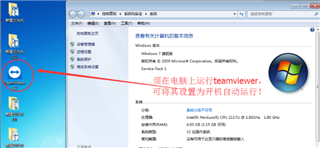
查看并记住电脑端TeamViewer的ID和密码,图中分别为“811631531”和“3101”,不同电脑的ID和密码不同。
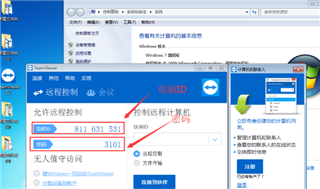
打开手机上的TeamViewer工具
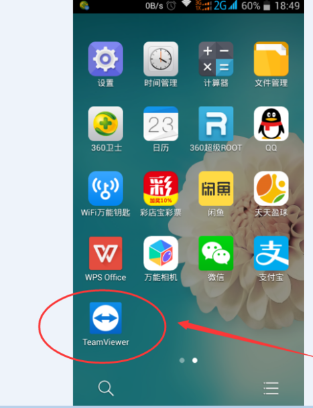
在弹出的“google play服务”窗口时,点击“确定”
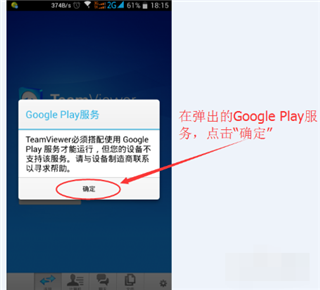
在弹出的对话框中输入电脑ID,我的电脑ID为“811631531”输入,然后点击“远程控制”
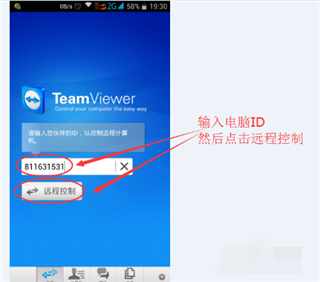
在弹出的验证框中输入密码,我的密码为“3101”输入即可,然后点击“确定”
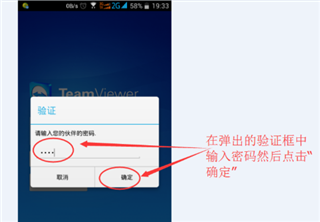
成功建立连接,会弹出一个简单的使用介绍,可框选“不再显示对话框”以后连接就不会弹出,然后点击“继续”
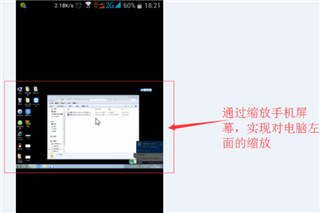
成功进入到电脑桌面,可以看到电脑桌面的一些信息
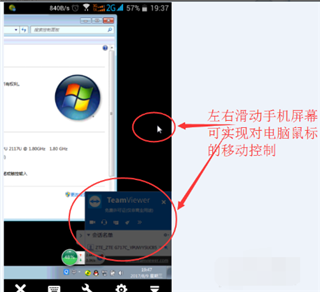
左右滑动手机屏幕,可实现对电脑鼠标的移动控制
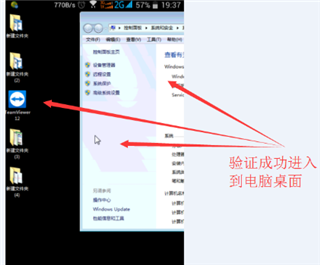
通过缩放手机屏幕,可实现对电脑桌面的缩放,如图所示。其他功能可自行摸索,通过手机的返回键或者是Home键可断开远程,回到手机屏幕。
一、远程控制应用程序
您需要在您 TeamViewer 帐户上激活TeamViewer 许可证,这样您才可以在移动设备上进行连接。当然,对于个人用户而言,完全免费,输入计算机的TeamViewer ID和密码即可远程连接;
二、如何在移动设备上登录 TeamViewer 帐户
1、启动手机上的TeamViewer应用,进入远程控制功能界面。
2、点击底部导航栏的"计算机"选项,进入设备管理页面。
3、输入您的账号密码完成验证,轻触登录按钮完成身份认证。
4、成功登录后即可开始安全稳定的远程控制会话。
5、现在您已准备就绪,可以随时通过移动设备进行商务远程操作。
三、QuickSupport 和 Host app
若要与 TeamViewer QuickSupport 或 Host app 进行商业连接,您需要拥有 AddOn 移动设备支持许可证。
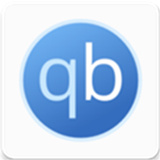
qbittorrent汉化版
系统工具 2.75M
下载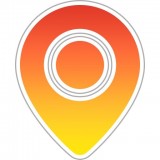
蜗牛定位
系统工具 18.89M
下载
莘应用商店
系统工具 1.82M
下载
Widgetable安卓中文版
系统工具 147 MB
下载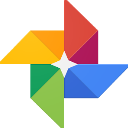
google相册
系统工具 100.93 MB
下载
miui自动连招最新版
系统工具 6.43MB
下载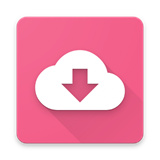
bilidown手机版
系统工具 2.70M
下载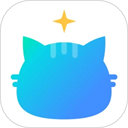
知星app
系统工具 73.61 MB
下载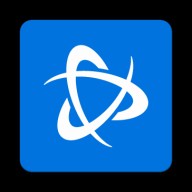
战网app官方版
系统工具 22.28MB
下载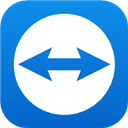
TeamViewer个人免费版
系统工具 80.07 MB
下载